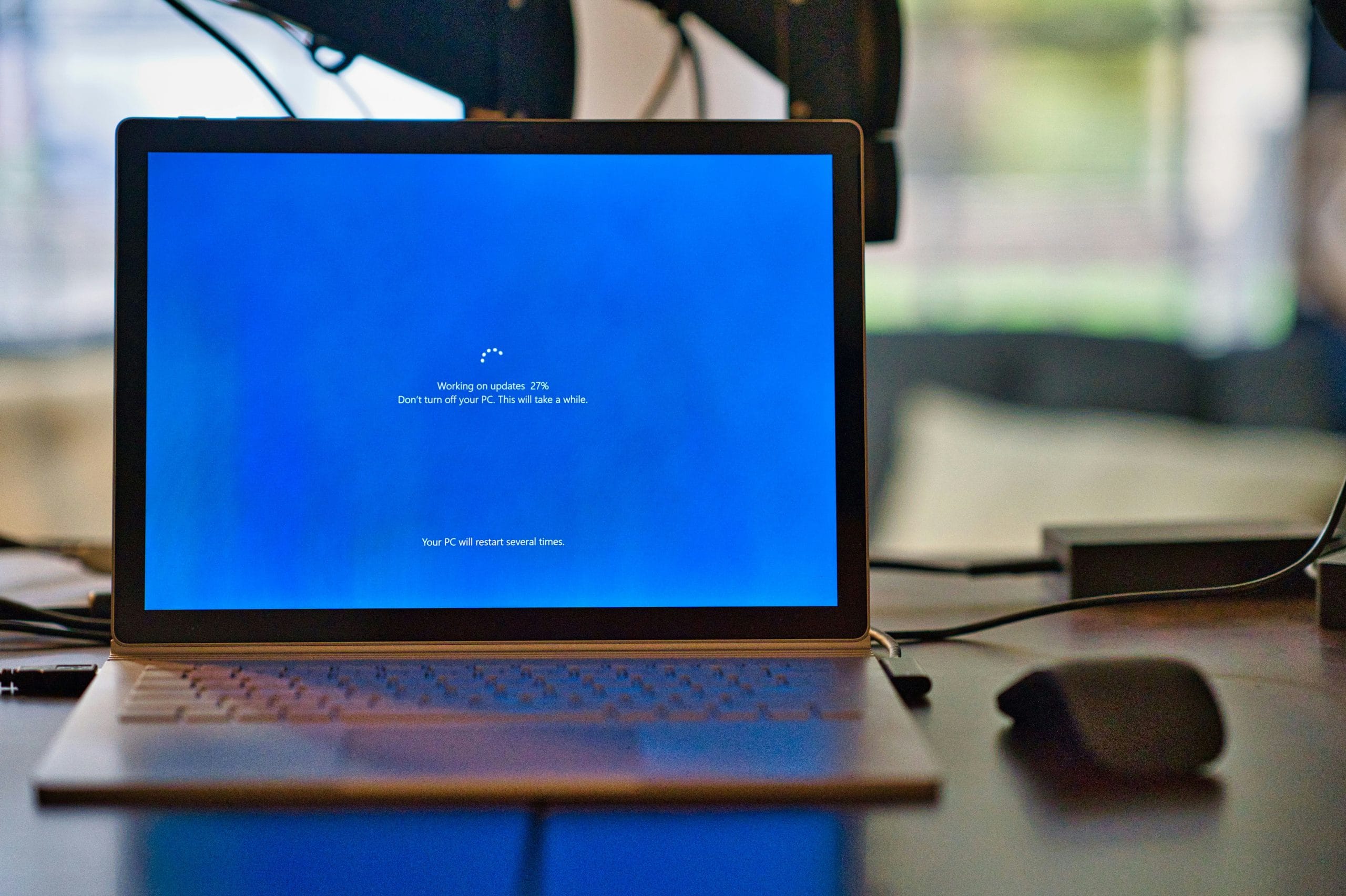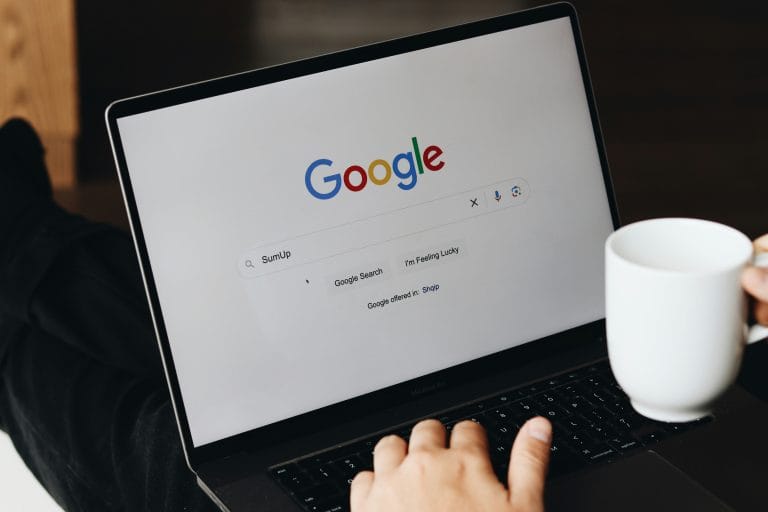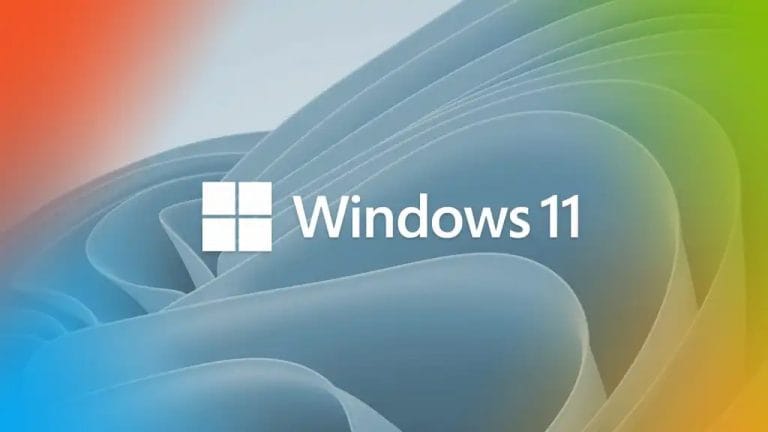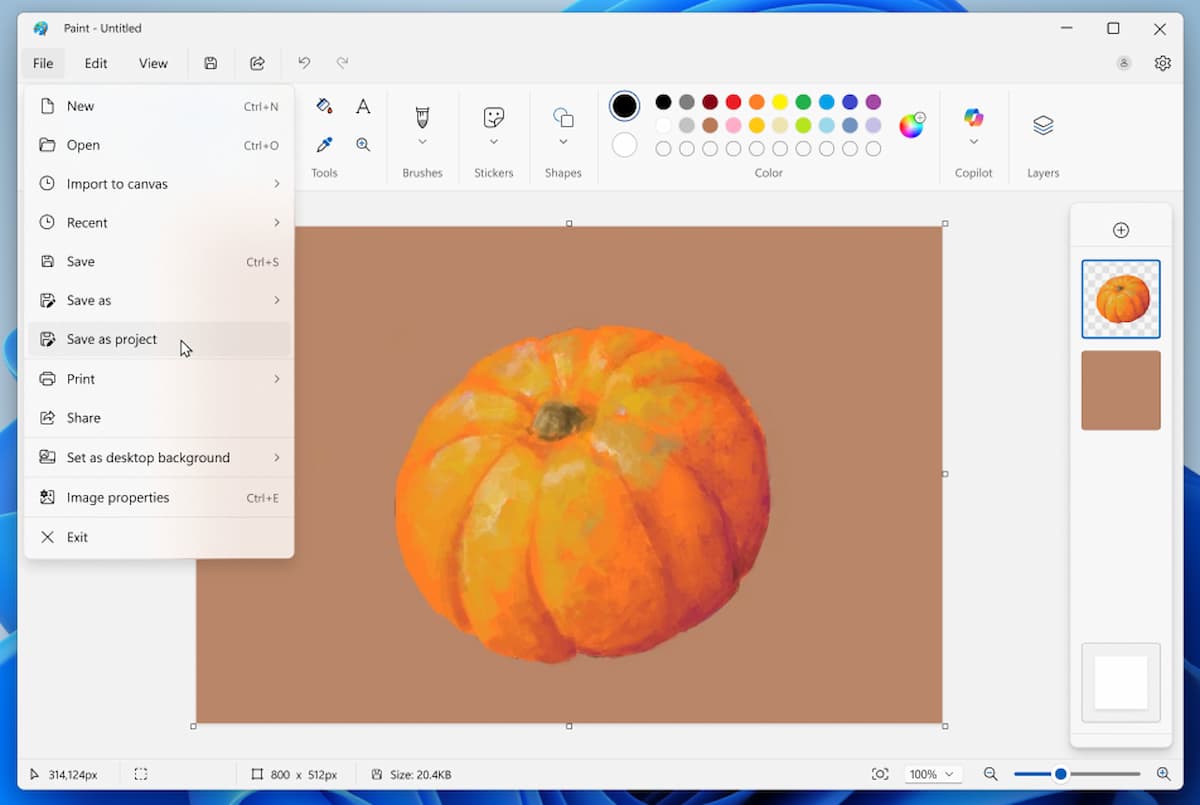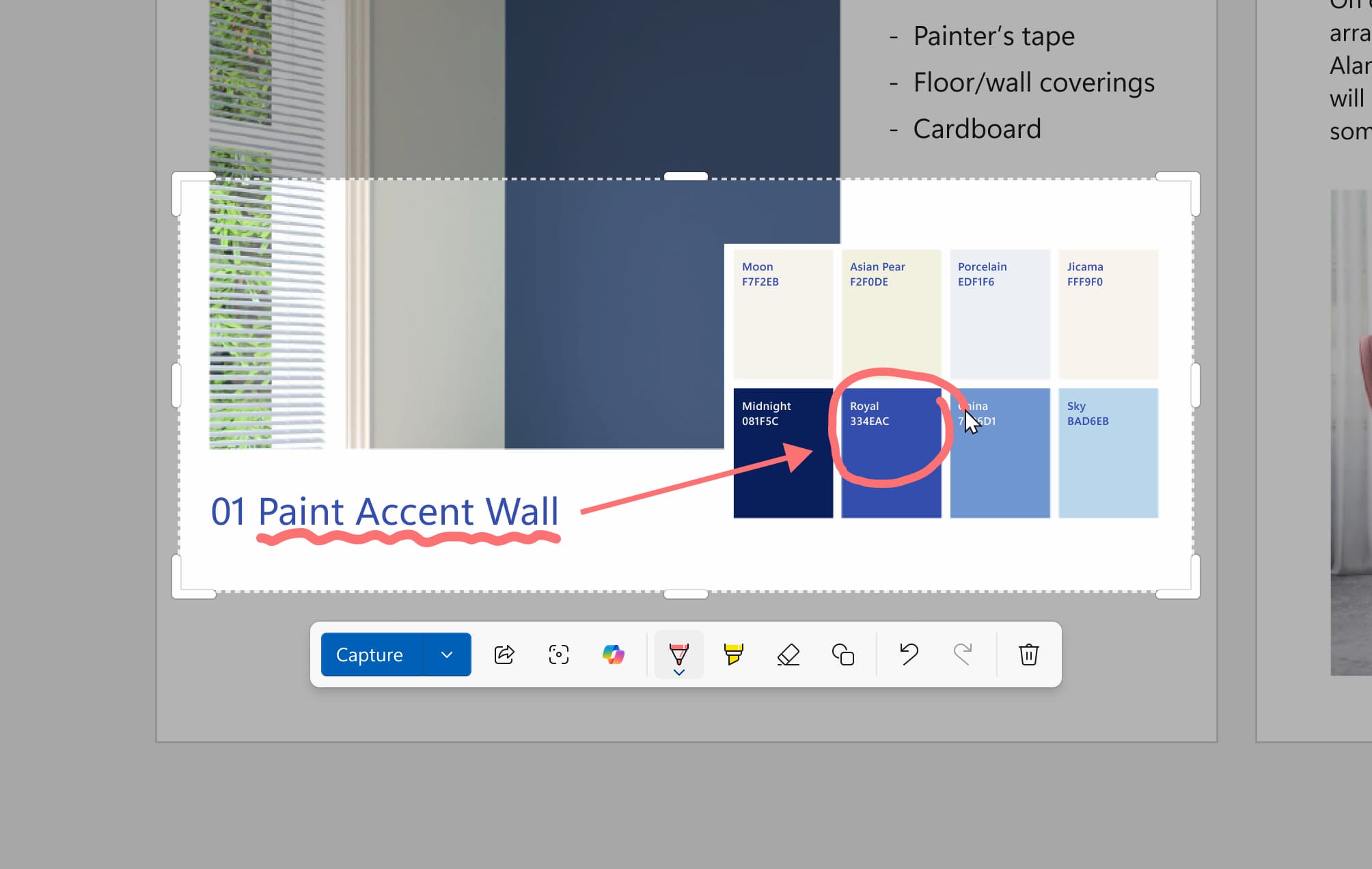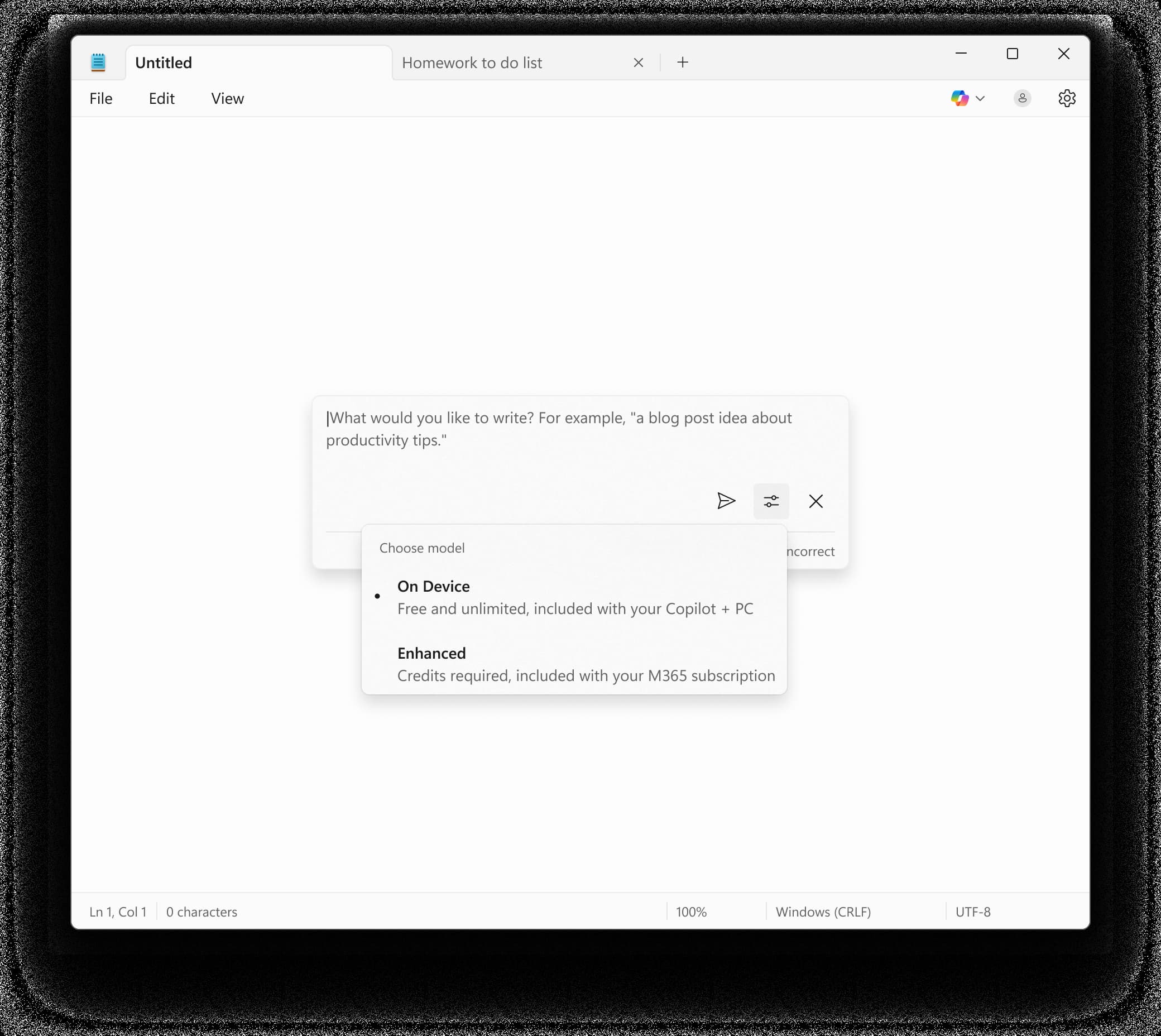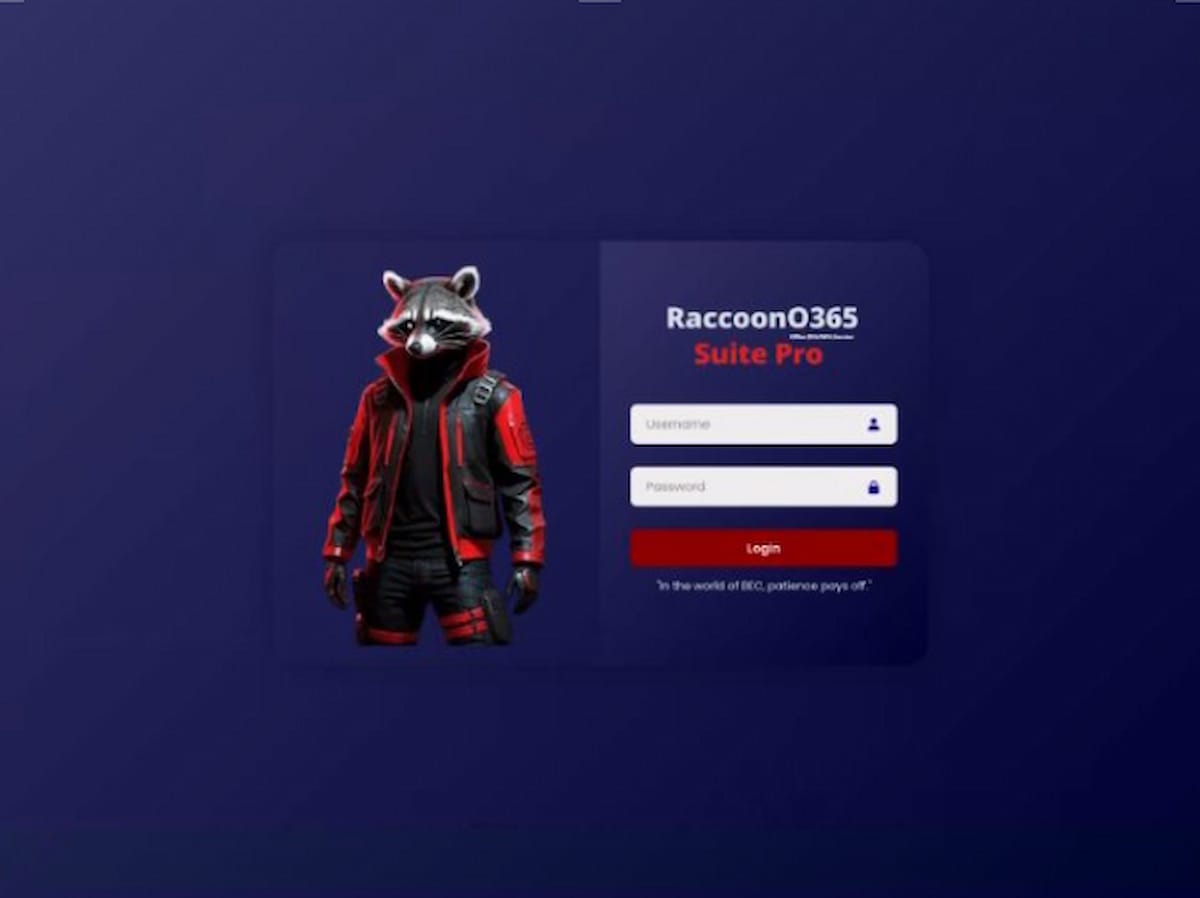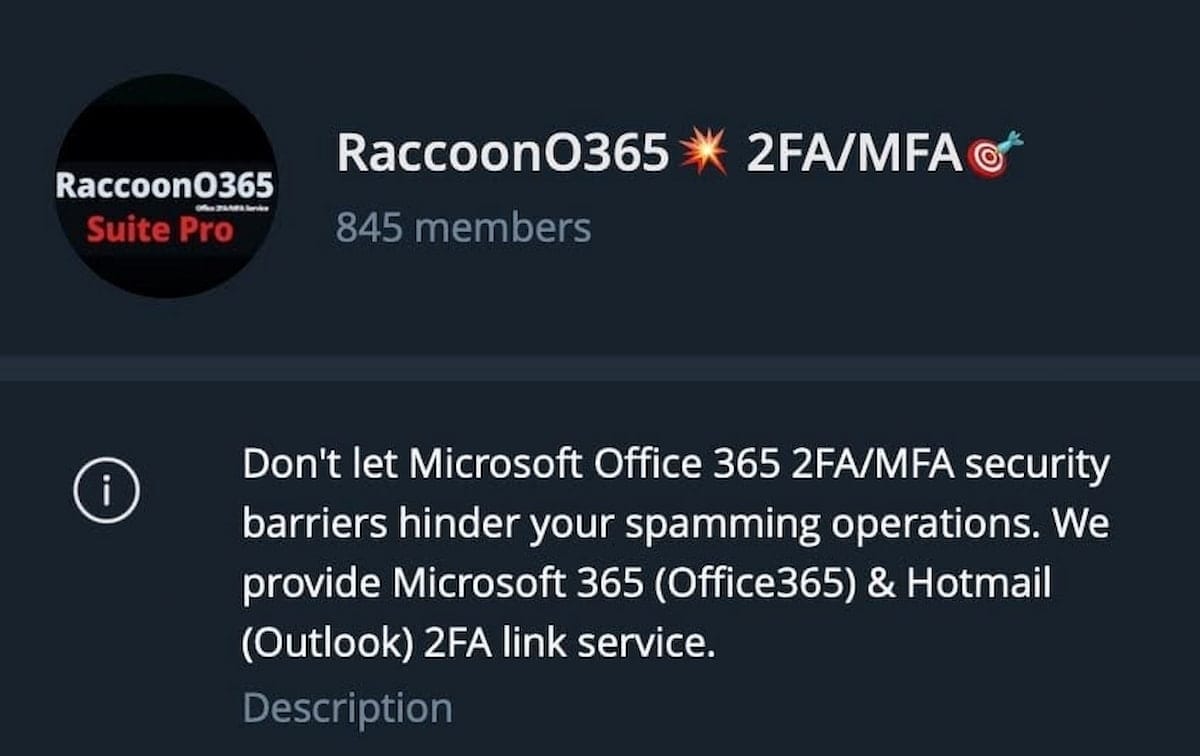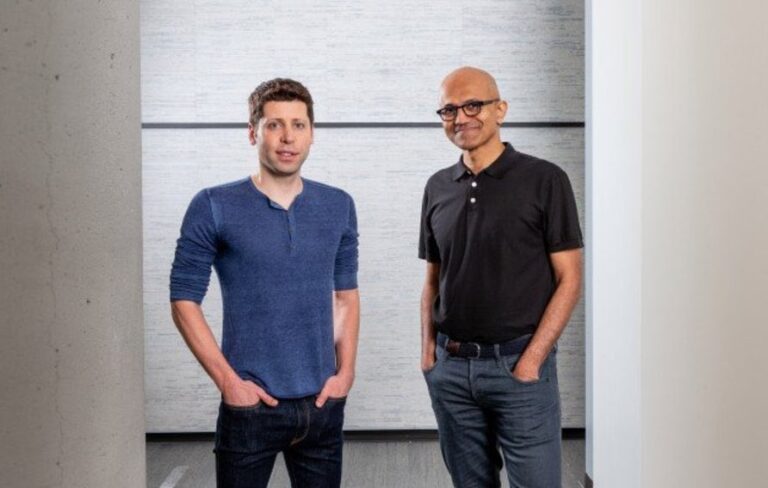ACTUALIZACIÓN: A pesar de la información ofrecida por EuroConsumers de que no será necesaria una cuenta Microsoft, los de Redmond han ratificado que sí será necesaria tener una cuenta de Microsoft para seguir recibiendo actualizaciones de seguridad. Más información pulsando aquí.
Hace unos meses os informabamos de que Microsoft había tomado la decisión de aumentar el soporte de actualizaciones de Windows 10. Esta decisión estaba empujada principalmente por la cantidad considerable de equipos que aún siguen en Windows 10. Sin embargo, los usuarios tenían que realizar una serie de acciones para conseguir dicho soporte técnico de manera gratuita.
Ahora, Microsoft modifica las políticas para conseguir las actualizaciones extendidas, destacando que los usuarios de la Unión Europea podrán obtener las actualizaciones extendidas de manera automática sin la necesidad de activar la copia de seguridad de tu PC o conseguir puntos en Microsoft Rewards.
Microsoft ofrecerá soporte extendido a Windows 10 en la Unión Europea sin tareas adicionales
Microsoft ha confirmado en un comunicado a nuestros compañeros de Windows Central de la siguiente decisión:
«En el Espacio Económico Europeo, estamos actualizando el proceso de inscripción para garantizar que cumpla con las expectativas locales y ofrezca una experiencia segura y optimizada. Nuestro objetivo es apoyar a los clientes y ofrecerles opciones durante la transición a Windows 11, con acceso ininterrumpido a las actualizaciones de seguridad críticas».
Esta decisión viene dada por la queja interpuesta por Euroconsumers, una de las asociaciones europeas de consumidores, equivalentes a OCU o FACUA pero en el territorio europeo. En este informe, se relata que Microsoft está forzando a limitar la vida útil de los ordenadores que no pueden actualizar a Windows 11, generando más basura electrónica y provocando un gasto adicional en los consumidores.
Euroconsumers también hace hincapié al daño que produce esta medida al mercado de ordenadores de segunda mano. Con la finalización del soporte de Windows 10, muchos equipos del 2017 o anteriores que no cumplan los requisitos, no podrán tener una segunda vida útil a través de los programas de equipos reacondicionados, a pesar de ser válidos para muchos usuarios.
Finalmente, este informe explica que un 22% de los usuarios de la Unión Europea aún utilizan equipos que no son compatibles con Windows 11, destacando España con un 25%. Y casi la mitad de los usuarios no tienen pensado en actualizar de equipo hasta que las aplicaciones dejen de ser compatibles con sus equipos. Esto significa que muchos usuarios estarán expuestos a vulnerabilidades sin arreglar, que los ciberdelincuentes pueden utilizar para extraer información confidencial y provocar daño económico.
Para el resto de países, todo seguirá siendo igual
Hay que recalcar que esta novedad solo se aplica a los países de la Unión Europea. El resto de países seguirán con la misma política: tener una cuenta Microsoft y activar la copia de seguridad, canjear por 1000 puntos en Rewards o hacer el pago de 30$ por 1 año de actualizaciones.
Y a pesar de ofrecer esta mejora en el soporte extendido a los usuarios de la UE, los usuarios tendrán que activarlo manualmente. Esto significa que el soporte extendido no se activa de forma automática, sino que los usuarios tendrán que ingeniárselas para activar el soporte extendido. Esto dejará a los usuarios más inexpertos expuestos a vulnerabilidades tras el fin del soporte estándar de Windows 10.


![[ACTUALIZADO] Windows 10 tendrá un año de actualizaciones adicionales en la Unión Europea de manera gratuita sin necesidad tener una cuenta Microsoft [ACTUALIZADO] Windows 10 tendrá un año de actualizaciones adicionales en la Unión Europea de manera gratuita sin necesidad tener una cuenta Microsoft](https://microsofters.com/wp-content/uploads/2025/09/Windows-10-1-768x507.jpg)